So erhalten Sie Apple TV+ auf dem Fire Stick
Was Sie wissen sollten
- Um Apple TV+ auf Ihren Amazon Fire Stick zu laden, müssen Sie zunächst die Apple TV-App auf das Gerät herunterladen.
- Nachdem Sie die Apple TV-App installiert haben, melden Sie sich mit Ihren Apple-Anmeldeinformationen an.
- Wenn Sie Apple TV+ abonniert haben, sollten Sie über die Apple TV-App darauf zugreifen können.
Dieser Artikel enthält Anweisungen zum Abrufen von Apple TV+ auf dem Amazon Fire Stick, einschließlich des Herunterladens und Installierens der Apple TV-App und Informationen zur Anmeldung für Apple TV+ über die App.
Kann ich Apple TV+ auf den Fire Stick bekommen?
Die kurze Antwort lautet ja, Apple TV+ auf dem Amazon Fire Stick-Gerät ist seit November 2019 verfügbar. Um Apple TV+ auf Ihrem Fire Stick zu erhalten, müssen Sie zunächst die Apple TV-App herunterladen und installieren. Anschließend können Sie Apple TV+ abonnieren oder auf ein bestehendes Abonnement zugreifen.
Wo ist Apple TV auf dem Fire Stick?
Apple TV ist die App, die Sie herunterladen müssen, um Apple TV+ auf Ihrem Fire Stick anzusehen. Um Apple TV zu erhalten, finden Sie es am einfachsten:
-
Gehen Sie auf Ihrem Fire TV-Startbildschirm zur Suchoption.
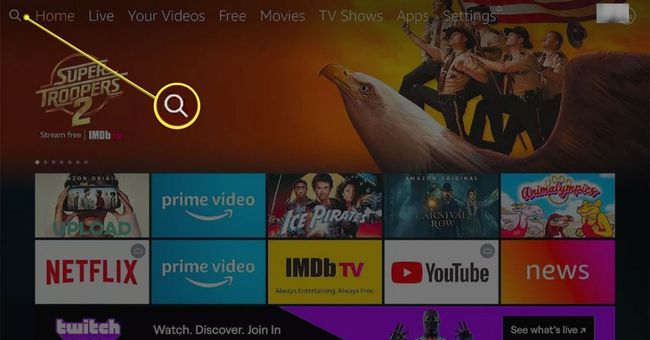
-
Verwenden Sie Ihre Fernbedienung, um zu buchstabieren Apple TV.
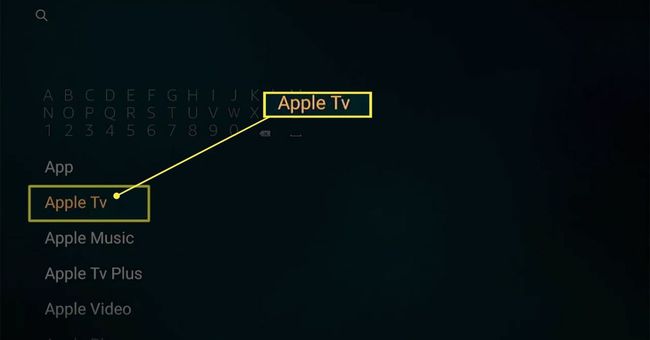
-
Auswählen Apple TV aus der Liste der Suchergebnisse.
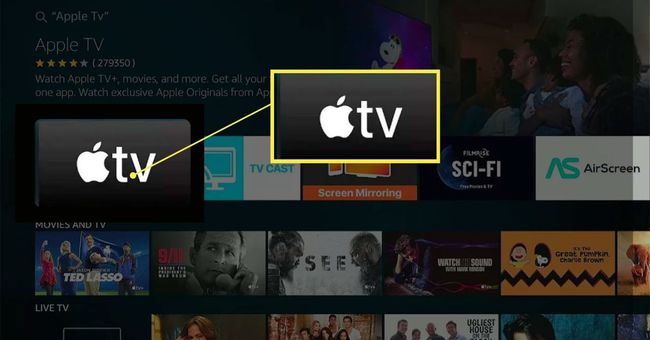
-
Auswählen Werden um die App zu Ihrem Amazon Fire TV-Stick hinzuzufügen.
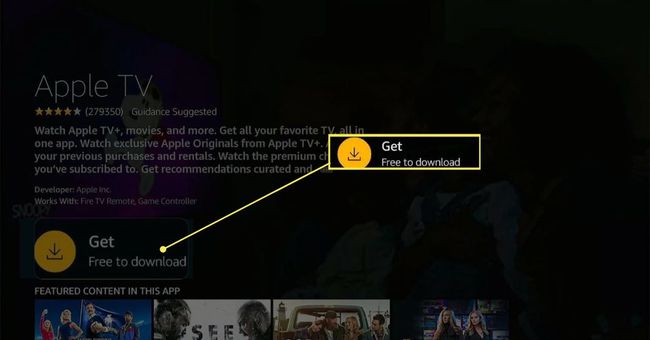
Nachdem Sie die Apple TV-App auf Ihrem Fire Stick installiert haben, können Sie sie aus dem Apps und Kanäle Abschnitt auf Fire TV. Um Apple TV+ zu verwenden, müssen Sie sich anmelden. Wählen Sie dazu das Zahnradsymbol oben auf dem Bildschirm > Konten > Einloggen > Melden Sie sich auf diesem Fernseher an, und geben Sie dann Ihren Benutzernamen und Ihr Kennwort ein, wenn Sie dazu aufgefordert werden.
Eine einfachere Möglichkeit, sich bei Ihrem Apple TV-Konto anzumelden, besteht darin, mit Ihrem Mobilgerät den QR-Code neben zu scannen Auf Mobilgerät anmelden, und befolgen Sie dann die Anweisungen auf dem Bildschirm, um eine Verbindung herzustellen. Wenn Sie ein Apple-Gerät verwenden, erfolgt der Anmeldevorgang fast automatisch.
Wenn Sie Apple TV+ bereits abonniert haben, können Sie beim Öffnen der Apple TV-App über das Apple TV-Menü darauf zugreifen. Wenn Sie sich für ein Apple TV Plus-Konto anmelden müssen (es ist nicht kostenlos), müssen Sie Holen Sie sich Ihr Apple TV+ Abonnement online. Wenn Sie das getan haben, müssen Sie zum Anschauen von Apple TV+ nur noch das Apple TV+-Symbol auswählen, sobald Sie Apple TV verwenden.
Sie können sich auf dem Fire Stick nicht bei Apple TV anmelden?
Wenn Sie Probleme haben, sich auf Ihrem Fire Stick bei Apple TV anzumelden, kann dies mehrere Gründe haben. Hier sind einige schnelle Tipps zum Herstellen einer Verbindung:
- Stellen Sie sicher, dass Sie den richtigen Benutzernamen und das richtige Passwort verwenden. Ein falscher Benutzername oder ein falsches Passwort ist die häufigste Ursache für Probleme bei der Anmeldung bei Apple TV.
- Starten Sie Ihren Fire Stick neu. Der einfachste Weg, Ihren Fire Stick neu zu starten, besteht darin, ihn vom Fernseher und jeder Stromquelle zu trennen. Warten Sie ein paar Sekunden und schließen Sie dann alles wieder an. Natürlich müssen Sie sich wieder bei allem anmelden, aber dies ist normalerweise eine hervorragende Möglichkeit, kleinere Probleme zu beheben.
- Löschen Sie die Cache-Daten auf Ihrem Fire Stick. Wenn Sie mehrere Apps ausgeführt oder viel auf Ihrem Fire Stick gestreamt haben, könnte der Cache die Ursache Ihres Problems sein. Versuchen lösche den Cache auf deinem Fire Stick, um zu sehen, ob es damit wieder funktioniert.
-
Setzen Sie Ihren Fire Stick zurück. Wenn alles andere fehlschlägt, kann ein Reset Setzen Sie Ihren Fire Stick auf die Werkseinstellungen zurück. Anschließend können Sie erneut versuchen, die Apple TV-App herunterzuladen. Beachten Sie jedoch, dass beim Zurücksetzen alle installierten Apps entfernt werden. Halten Sie daher Ihre Benutzernamen und Passwörter bereit.
- Kontaktieren Sie den Amazon-Support. Wenn alles andere schief geht, wende dich an den Amazon-Support. Sie können Ihnen helfen, eine Verbindung herzustellen und mit dem Streaming zu beginnen.
FAQ
-
Wie deaktiviere ich Untertitel auf Apple TV+ auf dem Fire Stick?
Du kannst schalte Untertitel oder Untertitel auf dem Fire Stick aus. Gehen Sie zuerst zu Einstellungen > Untertitel. Wenn sie noch eingeschaltet sind, gehen Sie zu Einstellungen > Barrierefreiheit > Untertitel.
-
Ist mein Fire Stick mit Apple TV+ kompatibel?
Apple unterstützt drei Fire Stick-Versionen für die Verwendung mit der Apple TV-App. Wenn Sie also einen Fire TV Stick 4K (2018), einen Fire TV Stick – Gen 2 (2016) oder einen Fire TV Stick – Basic Edition (2017) besitzen, ist dieser mit der App kompatibel.
